win10电脑运行框无法保存上次使用的命令怎么处理
更新时间:2021-06-01 10:27:45作者:huige
运行是我们经常会用来执行各种命令的工具,一般情况下我们使用过的命令都会在下拉框中保存,可是有用户升级到win10专业版系统之后,却发现运行框无法保存上次使用的命令,遇到这样的问题该怎么办呢?别担心,今天小编就给大家讲述一下win10电脑运行框无法保存上次使用的命令的具体处理步骤。
具体步骤如下:
1、在Windows10系统桌面,右键点击左下角的开始按钮,在弹出的右键菜单中选择“设置”菜单项。
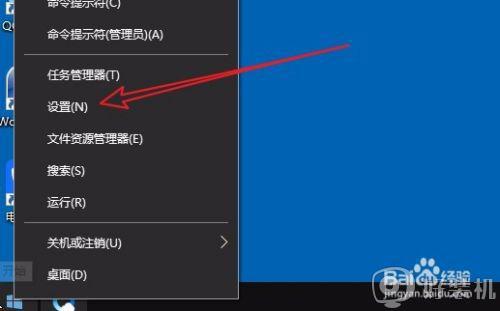
2、这时就会打开Windows设置窗口,点击窗口中的隐私图标。
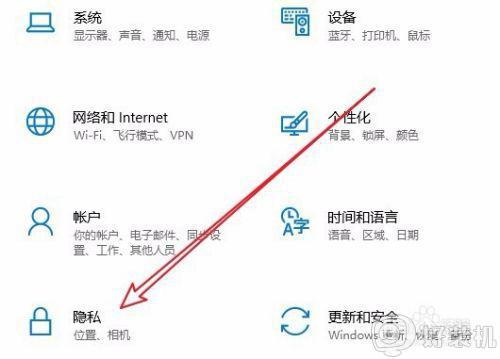
3、在打开的隐私设置窗口中,点击左侧边栏的“常规”菜单项,然后在右侧窗口中找到“允许Windows跟踪应用启动,以改进开始和搜索结果”设置项,把其设置为打开状态。
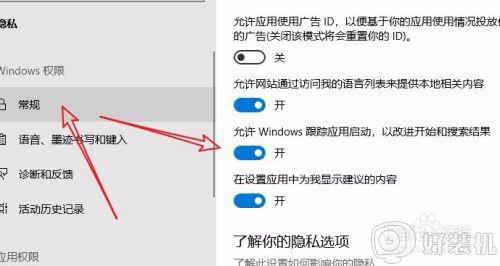
4、接下来我们再打开Windows设置窗口中的“个性化”图标。
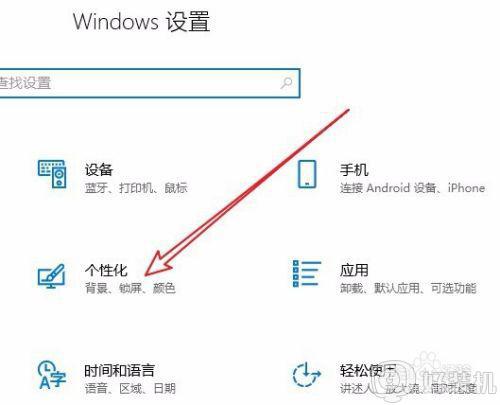
5、在打开的个性化设置窗口中,点击左侧边栏的开始菜单项。
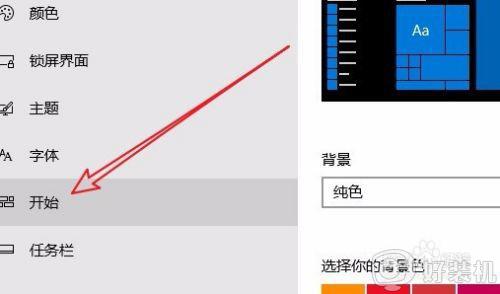
6、然后在右侧的窗口中找到“显示最常用的应用”设置项,把其开关设置为开。

7、在桌面按下Windows+R组合键,在打开的运行窗口中,就可以看到以前运行过的命令可以保存了。
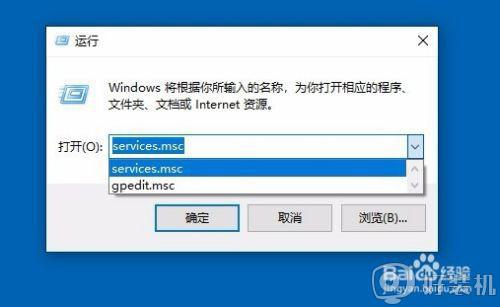
上述给大家讲解的便是win10电脑运行框无法保存上次使用的命令的详细处理步骤,有碰到相同情况的小伙伴们可以学习上面的方法来进行解决即可。
win10电脑运行框无法保存上次使用的命令怎么处理相关教程
- win10电脑运行里面无法保留输入过的命令的解决教程
- win10怎么管理员运行cmd命令 win10以管理员身份运行cmd的方法
- win10cmd一键清除垃圾命令 win10清理电脑缓存cmd命令介绍
- win10怎么用管理员权限运行命令行 启用win10系统管理员权限运行的方法步骤
- win10通过修改注册表设置默认以管理员权限运行cmd的方法
- win10怎么管理员运行cmd命令 win10管理员模式运行CMD的方法
- win10命令提示符如何用管理员权限打开 win10命令符怎么以管理员身份运行
- win10提示python不是内部或外部命令怎么回事 python 显示不是内部或外部的命令如何处理
- win10运行在哪里打开 win10运行怎么打开的方法介绍
- win10管理员身份运行cmd的方法 win10如何以管理员身份运行cmd命令
- win10拼音打字没有预选框怎么办 win10微软拼音打字没有选字框修复方法
- win10你的电脑不能投影到其他屏幕怎么回事 win10电脑提示你的电脑不能投影到其他屏幕如何处理
- win10任务栏没反应怎么办 win10任务栏无响应如何修复
- win10频繁断网重启才能连上怎么回事?win10老是断网需重启如何解决
- win10批量卸载字体的步骤 win10如何批量卸载字体
- win10配置在哪里看 win10配置怎么看
热门推荐
win10教程推荐
- 1 win10亮度调节失效怎么办 win10亮度调节没有反应处理方法
- 2 win10屏幕分辨率被锁定了怎么解除 win10电脑屏幕分辨率被锁定解决方法
- 3 win10怎么看电脑配置和型号 电脑windows10在哪里看配置
- 4 win10内存16g可用8g怎么办 win10内存16g显示只有8g可用完美解决方法
- 5 win10的ipv4怎么设置地址 win10如何设置ipv4地址
- 6 苹果电脑双系统win10启动不了怎么办 苹果双系统进不去win10系统处理方法
- 7 win10更换系统盘如何设置 win10电脑怎么更换系统盘
- 8 win10输入法没了语言栏也消失了怎么回事 win10输入法语言栏不见了如何解决
- 9 win10资源管理器卡死无响应怎么办 win10资源管理器未响应死机处理方法
- 10 win10没有自带游戏怎么办 win10系统自带游戏隐藏了的解决办法
